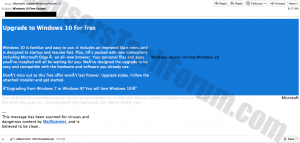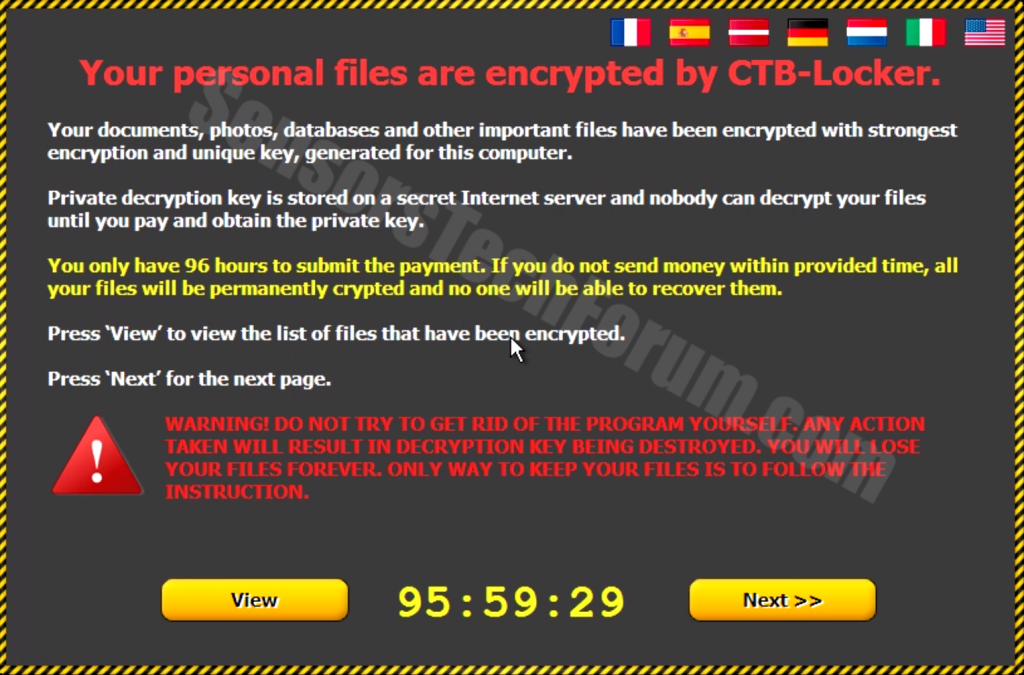| Nombre | CTBLocker desde Windows 10 Actualización Fake |
| Escribe | El spam de correo electrónico, CTB Locker ransomware |
| Descripción breve | Después de la infección encripta archivos importantes para el usuario, exigiendo un rescate en moneda bitcoin o cualquier otra moneda de pago en línea. No puede restaurar los archivos después. |
| Los síntomas | Mensaje de la pantalla, Mensaje de error dañado al intentar abrir los archivos importantes. |
| Método de distribución | Vía correo spam de actualización @ microsoft(punto)con |
| Herramienta de detección | Descargar SpyHunter, Para ver si su sistema ha sido afectado por CTBLocker desde Windows 10 Actualización Fake |
A partir del 29 de julio Microsft ha comenzado su mayor actualización hasta la fecha en su historia - la para Windows 10. Junto con esta actualización, han surgido preocupaciones sobre correos electrónicos fraudulentos de un correo electrónico con el nombre de la actualización @ microsoft(punto)con, confirmar investigadores cisco de Talos Grupo. Martin 'Muro de Hielo’ Cuidadosamente, un ingeniero de investigación en seguridad del grupo Talos ha confirmado que un mensaje, preguntar al usuario actualizar a Windows 10, junto con un archivo .zip adjunto de ella llevó a cabo una carga maliciosa. Los archivos de la .zip eran en realidad parte de un virus ransomware, llamada CTB-Locker. Ransomware encripta archivos y documentos importantes de en el PC víctima, exigiendo para contactar a los atacantes para pedir rescate.
Ventanas 10 Libre Descripción de actualización
El mensaje de spam se origina en el correo antes mencionado tenía una dirección IP de origen de Tailandia. Es una tendencia común para los cibercriminales se aprovechen de eventos tales como un nuevo software que salía ni nada similar a fin de iniciar las campañas globales de spam. Combine eso con el aumento de los ataques ransomware y este es el esquema para hacerse rico rápido perfecta. Afortunadamente, hay varias maneras de protegerse a sí mismo de ransomware.
El ransomware CTB Locker, que está conectado con esta amenaza específica, es un software de cifrado de archivos que no deja ningún código de descifrado después de cifrar los archivos de la víctima. Más aún, los usuarios de la demanda a los atacantes en contacto con ellos en sus términos, a través de los navegadores que son anónimos y los apoderados que no les permitan ser rastreados y arrestaron. CTB Locker puede ser detectada en todos las versiones de Windows, variando de XP a 10. También se informó a afectar a los procesos de Windows svchost.exe.
A diferencia de la mayoría de los virus ransomware que utilizan cifrado RSA, CTB Locker se informa a emplear tipo de curva elíptica de cifrado que sirve el mismo propósito, pero tiene diferente algorhithm. CTB Locker se informa para dar la mayoría de los usuarios de un plazo de 96 horas con el fin de pagar el rescate, que es muy poco en comparación con otros tipos de malware ransowmare. También informa estimar alrededor 100 red de arroyos a diferentes lugares en línea en todo el mundo, lo que sugiere que esto puede ser un ataque organizado.
Ventanas 10 Protección actualización Fake
Ingenieros en seguridad recomiendan que haga una copia de seguridad de sus archivos inmediatamente con el fin de ser capaz de restaurarlos. Con el fin de protegerse de CTBLocker desde Windows 10 Actualización Fake (Para usuarios de Windows) por favor, siga estas sencillas instrucciones:
Para Windows 7 y anterior:
1-Haga clic en Menú Inicio de Windows

2-Escribe Copia de seguridad y restaurar
3-Abrir y haga clic en Crear una copia de seguridad

4-Aparecerá una ventana preguntando dónde configurar la copia de seguridad. Usted debe tener una unidad flash o un disco duro externo. Marque haciendo clic en él con el ratón a continuación, haga clic en Siguiente.

5-En la siguiente ventana, el sistema le preguntará qué es lo que quieres hacer copias de seguridad. Elegir el 'Dejame elegir' opción y luego haga clic en Siguiente.

6-Haga clic en "Guardar la configuración y ejecución de copia de seguridad ' en la siguiente ventana con el fin de proteger sus archivos de posibles ataques por CTBLocker desde Windows 10 Actualización Fake.

Para Windows 8, 8.1 y 10:
1-Prensa Botón de Windows + R

2-En el tipo de ventana 'FileHistory' y pulse Entrar

3-Aparecerá una ventana Historial del archivo. Haga clic en 'Configuración del historial de archivos Configurar'

4-Aparecerá el menú de configuración de la historia del archivo. Haga clic en "Activar". Tras su encendido, haga clic en Seleccionar unidad con el fin de seleccionar la unidad de copia de seguridad. Se recomienda elegir un disco duro externo, SSD o una memoria USB cuya capacidad de memoria se corresponde con el tamaño de los archivos que desea hacer copia de seguridad.

5-Seleccione la unidad y haga clic en "Aceptar" con el fin de crear copias de seguridad de archivos y protegerse de CTBLocker desde Windows 10 Actualización Fake.
Habilitación de características de Windows Defensa:
1- Prensa Botón de Windows + R llaves.

2- Aparecerá una ventana de ejecución. En el tipo que 'Sysdm.cpl’ y luego haga clic en Carrera.

3- Deben aparecer BIENES Sistema de ventanas. En ella elija Proteccion Del Sistema.

5- Haga clic en Encienda la protección del sistema y seleccione el tamaño en el disco duro que desea utilizar para la protección del sistema.
6- Haga clic en OK y usted debe ver una indicación de Configuración de la protección que la protección de CTBLocker desde Windows 10 Actualización falso está en.

Restauración de un archivo a través de las características de Windows Defensa:
1-Botón derecho del ratón en el archivo cifrado, a continuación, seleccione Propiedades.

2-Haga clic en el Versión Anterior pestaña y luego marcan la última versión del archivo.

3-Haga clic en Aplicar y OK y el archivo cifrado por CTBLocker desde Windows 10 Actualización Fake debe ser restaurado.
Ventanas 10 Remoción de actualización gratuito
La mejor protección contra este tipo de amenaza vil a su equipo aún queda por descargar e instalar el programa de protección anti-malware avanzado. Será detectar y eliminar todos los archivos y entradas de registro fuera de lo común de una máquina infectada.

Escáner Spy Hunter sólo detectará la amenaza. Si desea que la amenaza se elimine de forma automática, usted necesita comprar la versión completa de la herramienta anti-malware.Obtenga más información sobre la herramienta de SpyHunter Anti-Malware / Cómo desinstalar SpyHunter
- Paso 1
- Paso 2
- Paso 3
- Paso 4
- Paso 5
Paso 1: Escanee CTBLocker desde Windows 10 Actualización falsa con la herramienta SpyHunter Anti-Malware



Eliminación automática de ransomware - Guía de video
Paso 2: Desinstalar CTBLocker de Windows 10 Fake Upgrade and related malware from Windows
Aquí es un método en pocos y sencillos pasos que debe ser capaz de desinstalar la mayoría de los programas. No importa si usted está utilizando Windows 10, 8, 7, Vista o XP, esos pasos conseguirán el trabajo hecho. Arrastrando el programa o su carpeta a la papelera de reciclaje puede ser una muy mala decisión. Si lo haces, partes y piezas del programa se quedan atrás, y que puede conducir a un trabajo inestable de su PC, errores con las asociaciones de tipo de archivo y otras actividades desagradables. La forma correcta de obtener un programa de ordenador es de desinstalarla. Para hacer eso:


 Siga las instrucciones anteriores y eliminará con éxito la mayoría de los programas maliciosos y no deseados..
Siga las instrucciones anteriores y eliminará con éxito la mayoría de los programas maliciosos y no deseados..
Paso 3: Limpiar los registros, creado por CTBLocker desde Windows 10 Actualización falsa en su computadora.
Los registros normalmente dirigidos de máquinas Windows son los siguientes:
- HKEY_LOCAL_MACHINE Software Microsoft Windows CurrentVersion Run
- HKEY_CURRENT_USER Software Microsoft Windows CurrentVersion Run
- HKEY_LOCAL_MACHINE Software Microsoft Windows CurrentVersion RunOnce
- HKEY_CURRENT_USER Software Microsoft Windows CurrentVersion RunOnce
Puede acceder a ellos abriendo el editor del registro de Windows y eliminar cualquier valor, creado por CTBLocker desde Windows 10 Actualización falsa allí. Esto puede ocurrir siguiendo los pasos debajo:


 Propina: Para encontrar un valor creado por virus, usted puede hacer clic derecho sobre él y haga clic "Modificar" para ver qué archivo que está configurado para ejecutarse. Si esta es la ubicación del archivo de virus, quitar el valor.
Propina: Para encontrar un valor creado por virus, usted puede hacer clic derecho sobre él y haga clic "Modificar" para ver qué archivo que está configurado para ejecutarse. Si esta es la ubicación del archivo de virus, quitar el valor.
Antes de empezar "Paso 4", Por favor arrancar de nuevo en el modo Normal, en caso de que usted está actualmente en modo seguro.
Esto le permitirá instalar y uso SpyHunter 5 exitosamente.
Paso 4: Inicie su PC en modo seguro para aislar y eliminar CTBLocker de Windows 10 Actualización Fake





Paso 5: Intente restaurar archivos cifrados por CTBLocker desde Windows 10 Actualización Fake.
Método 1: Utilice STOP Decrypter de Emsisoft.
No todas las variantes de este ransomware se pueden descifrar de forma gratuita, pero hemos añadido el descifrador utilizado por los investigadores que a menudo se actualiza con las variantes que se convierten finalmente descifrado. Se puede tratar de descifrar los archivos mediante las siguientes instrucciones, pero si no funcionan, luego, por desgracia su variante del virus ransomware no es descodificarse.
Siga las instrucciones a continuación para utilizar el descifrador squared y descifrar sus archivos de forma gratuita. Puedes descargar la herramienta de descifrado squared vinculado aquí y luego siga los pasos indicados a continuación:
1 Botón derecho del ratón en el descifrador y haga clic en Ejecutar como administrador Como se muestra abajo:

2. De acuerdo con los términos de la licencia:

3. Haga clic en "Agregar carpeta" y luego agregar las carpetas en las que desea archivos descifrados como se muestra debajo:

4. Haga clic en "desencriptar" y esperar a que los archivos a ser decodificados.

Nota: El crédito para el descifrador va a Emsisoft investigadores que han hecho el gran avance con este virus.
Método 2: Utilice software de recuperación de datos
Infecciones de ransomware y CTBLocker de Windows 10 La actualización falsa tiene como objetivo cifrar sus archivos mediante un algoritmo de cifrado que puede ser muy difícil de descifrar. Es por esto que hemos sugerido un método de recuperación de datos que pueden ayudar a ir alrededor de descifrado directa e intentar restaurar sus archivos. Tenga en cuenta que este método puede no ser 100% eficaz, pero también puede ayudarle un poco o mucho en diferentes situaciones.
Simplemente haga clic en el enlace y en los menús del sitio web en la parte superior, escoger Recuperación de datos - Asistente de recuperación de datos para Windows o Mac (dependiendo de su sistema operativo), y luego descargue y ejecute la herramienta.
CTBLocker desde Windows 10 Fake Upgrade-FAQ
¿Qué es CTBLocker de Windows? 10 Fake Upgrade Ransomware?
CTBLocker desde Windows 10 La actualización falsa es una ransomware infección - el software malicioso que ingresa a su computadora en silencio y bloquea el acceso a la computadora o encripta sus archivos.
Muchos virus ransomware usan sofisticados algoritmos de encriptación para hacer que sus archivos sean inaccesibles. El objetivo de las infecciones de ransomware es exigirle que pague un pago de rescate para obtener acceso a sus archivos..
What Does CTBLocker from Windows 10 Fake Upgrade Ransomware Do?
El ransomware en general es un software malicioso que esta diseñado para bloquear el acceso a su computadora o archivos hasta que se pague un rescate.
Los virus ransomware también pueden dañar su sistema, corromper datos y eliminar archivos, resultando en la pérdida permanente de archivos importantes.
How Does CTBLocker from Windows 10 Fake Upgrade Infect?
De varias formas.CTBLocker de Windows 10 Fake Upgrade Ransomware infecta computadoras al ser enviado a través de correos electrónicos de phishing, que contiene un archivo adjunto de virus. Este archivo adjunto generalmente está enmascarado como un documento importante, gusta una factura, documento bancario o incluso un billete de avión y parece muy convincente para los usuarios..
Another way you may become a victim of CTBLocker from Windows 10 Fake Upgrade is if you descargar un instalador falso, crack o parche de un sitio web de baja reputación o si haces clic en un enlace de virus. Muchos usuarios informan haber contraído una infección de ransomware descargando torrents.
How to Open .CTBLocker from Windows 10 Archivos de actualización falsos?
Tú can't sin descifrador. En este punto, la .CTBLocker desde Windows 10 Actualización Fake son archivos cifrada. Sólo podrá abrirlos una vez que hayan sido descifrados usando una clave de descifrado específica para el algoritmo en particular..
Qué hacer si un descifrador no funciona?
No te asustes, y copia de seguridad de los archivos. Si un descifrador no descifró su .CTBLocker desde Windows 10 Actualización Fake archivos con éxito, entonces no te desesperes, porque este virus aún es nuevo.
puedo restaurar ".CTBLocker desde Windows 10 Actualización Fake" Archivos?
Sí, a veces los archivos pueden ser restaurados. Hemos sugerido varios métodos de recuperación de archivos eso podría funcionar si quieres restaurar .CTBLocker desde Windows 10 Actualización Fake archivos.
Estos métodos no son de ninguna manera 100% garantizado que podrá recuperar sus archivos. Pero si tienes una copia de seguridad, tus posibilidades de éxito son mucho mayores.
How To Get Rid of CTBLocker from Windows 10 Fake Upgrade Virus?
La forma más segura y la más eficiente para la eliminación de esta infección de ransomware es el uso de un programa anti-malware profesional.
Buscará y localizará CTBLocker desde Windows 10 Fake Upgrade ransomware y luego elimínelo sin causar ningún daño adicional a su importante .CTBLocker de Windows 10 Archivos de actualización falsos.
¿Puedo denunciar ransomware a las autoridades??
En caso de que su computadora se infecte con una infección de ransomware, puede denunciarlo a los departamentos de policía locales. Puede ayudar a las autoridades de todo el mundo a rastrear y determinar a los perpetradores detrás del virus que ha infectado su computadora..
Abajo, hemos preparado una lista con sitios web gubernamentales, donde puede presentar una denuncia en caso de ser víctima de un ciberdelincuencia:
Autoridades de ciberseguridad, responsable de manejar los informes de ataques de ransomware en diferentes regiones de todo el mundo:
Alemania - Portal oficial de la policía alemana
Estados Unidos - Centro de quejas de delitos en Internet IC3
Reino Unido - Acción Fraude Policía
Francia - Ministerio del interior
Italia - Policía Estatal
España - Policía Nacional
Países Bajos - Cumplimiento de la ley
Polonia - Policía
Portugal - Policía Judicial
Grecia - Unidad de Delitos Cibernéticos (Policía helénica)
India - Policía de Mumbai - Célula de investigación de delitos cibernéticos
Australia - Centro australiano de delitos de alta tecnología
Los informes se pueden responder en diferentes períodos de tiempo, dependiendo de sus autoridades locales.
¿Puedes evitar que el ransomware cifre tus archivos??
Sí, puede prevenir el ransomware. La mejor manera de hacer esto es asegurarse de que su sistema informático esté actualizado con los últimos parches de seguridad., Utilice un programa antimalware de buena reputación. y cortafuegos, copia de seguridad de sus archivos importantes con frecuencia, y evita hacer clic en enlaces maliciosos o descargando archivos desconocidos.
Can CTBLocker from Windows 10 Fake Upgrade Ransomware Steal Your Data?
Sí, en la mayoría de los casos ransomware robará tu información. It is a form of malware that steals data from a user's computer, lo encripta, y luego exige un rescate para descifrarlo.
En muchos casos, la autores de malware o los atacantes amenazarán con eliminar los datos o publicarlo en línea a menos que se pagó el rescate.
¿Puede el ransomware infectar WiFi??
Sí, ransomware puede infectar redes WiFi, ya que los actores maliciosos pueden usarlo para obtener el control de la red, robar datos confidenciales, y bloquear a los usuarios. Si un ataque de ransomware tiene éxito, podría conducir a una pérdida de servicio y/o datos, y en algunos casos, pérdidas financieras.
¿Debo pagar ransomware??
No, no debe pagar a los extorsionadores de ransomware. Pagarlos solo alienta a los delincuentes y no garantiza que los archivos o datos se restaurarán. El mejor enfoque es tener una copia de seguridad segura de los datos importantes y estar atento a la seguridad en primer lugar..
What Happens If I Don't Pay Ransom?
If you don't pay the ransom, los piratas informáticos aún pueden tener acceso a su computadora, datos, o archivos y puede continuar amenazando con exponerlos o eliminarlos, o incluso utilizarlos para cometer delitos cibernéticos. En algunos casos, incluso pueden continuar exigiendo pagos de rescate adicionales.
¿Se puede detectar un ataque de ransomware??
Sí, ransomware puede ser detectado. Software antimalware y otras herramientas de seguridad avanzadas puede detectar ransomware y alertar al usuario cuando está presente en una máquina.
Es importante mantenerse al día con las últimas medidas de seguridad y mantener el software de seguridad actualizado para garantizar que el ransomware pueda detectarse y prevenirse..
¿Los delincuentes de ransomware son atrapados??
Sí, los criminales de ransomware son atrapados. Las fuerzas del orden, tales como el FBI, Interpol y otros han tenido éxito en rastrear y procesar a delincuentes de ransomware en EE. UU. y otros países.. A medida que las amenazas de ransomware siguen aumentando, también lo hace la actividad de aplicación.
Acerca del CTBLocker de Windows 10 Investigación de actualización falsa
El contenido que publicamos en SensorsTechForum.com, este CTBLocker de Windows 10 Se incluye guía práctica de eliminación de Fake Upgrade, es el resultado de una extensa investigación, trabajo duro y la dedicación de nuestro equipo para ayudarlo a eliminar el malware específico y restaurar sus archivos encriptados.
¿Cómo llevamos a cabo la investigación sobre este ransomware??
Nuestra investigación se basa en una investigación independiente. Estamos en contacto con investigadores de seguridad independientes, y como tal, recibimos actualizaciones diarias sobre las últimas definiciones de malware y ransomware.
Además, la investigación detrás del CTBLocker de Windows 10 La amenaza de ransomware Fake Upgrade está respaldada con VirusTotal y el proyecto NoMoreRansom.
Para comprender mejor la amenaza del ransomware, Consulte los siguientes artículos que proporcionan detalles informados..
Como un sitio que se ha dedicado a proporcionar instrucciones gratuitas de eliminación de ransomware y malware desde 2014, La recomendación de SensorsTechForum es solo preste atención a fuentes confiables.
Cómo reconocer fuentes confiables:
- Siempre verifica "Sobre nosotros" página web.
- Perfil del creador de contenido.
- Asegúrese de que haya personas reales detrás del sitio y no nombres y perfiles falsos.
- Verificar Facebook, Perfiles personales de LinkedIn y Twitter.